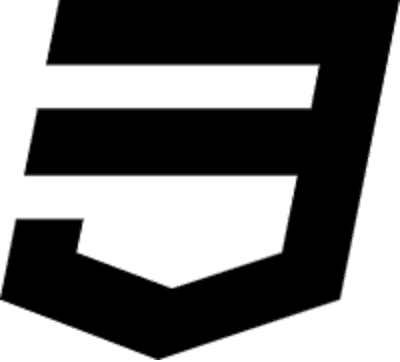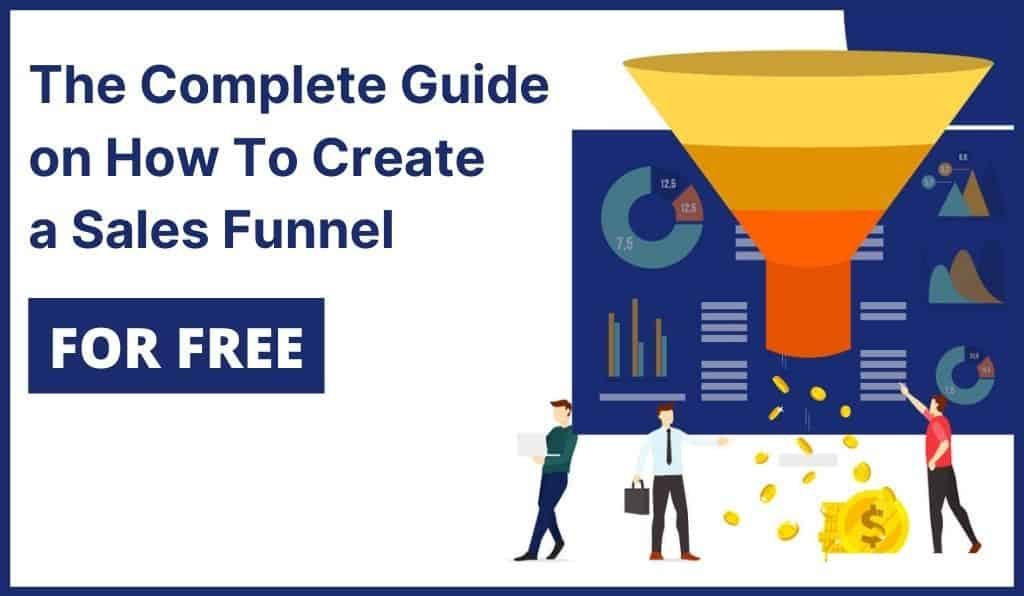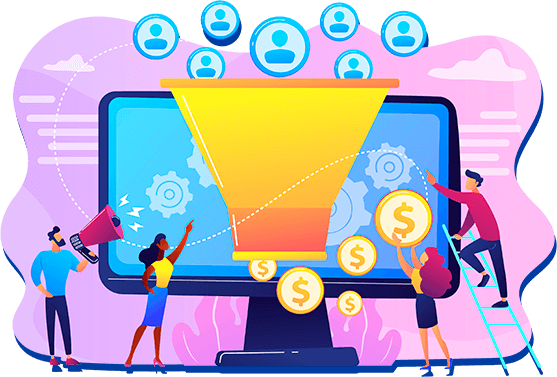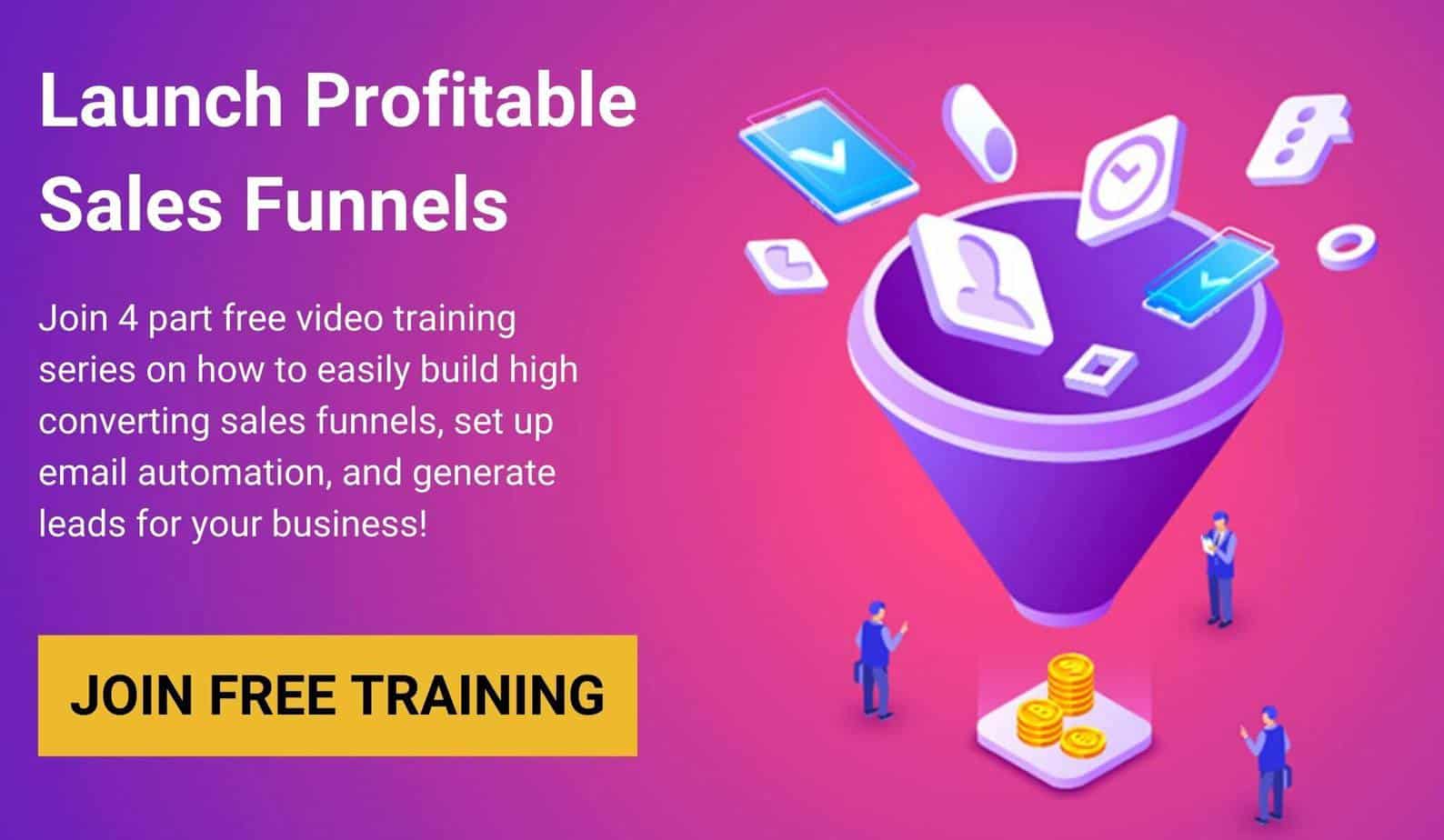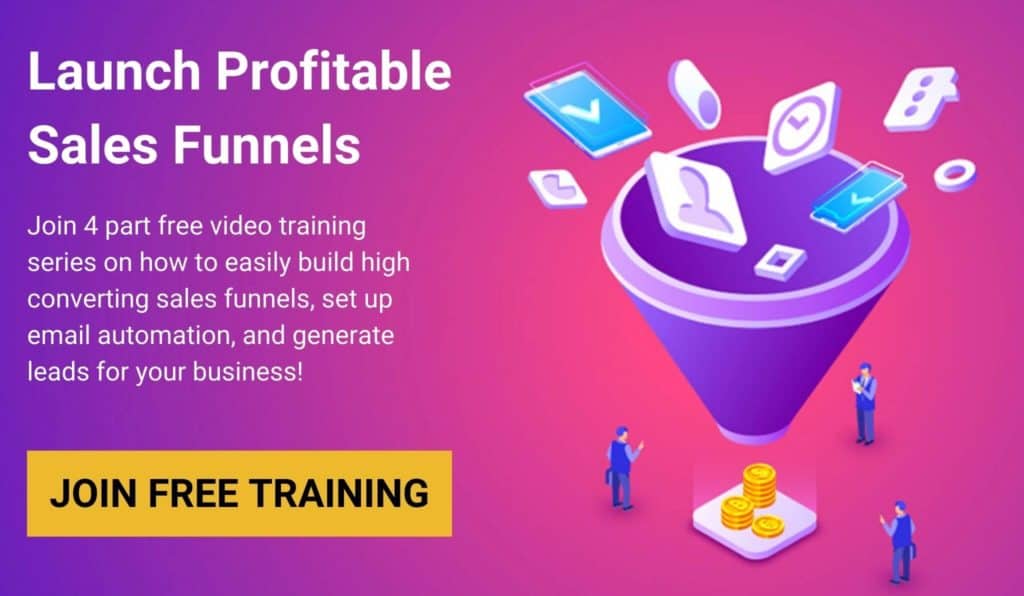Hoy te mostraré cómo crear un embudo de ventas de forma gratuita. De hecho, lo construiremos juntos desde cero y verán que podemos hacerlo en minutos.
No importa en qué negocio se encuentre, necesita un embudo de ventas para atraer nuevos clientes potenciales y convertirlos en clientes. Y es por eso que necesitamos entender de qué se trata un proceso de ventas.
Probablemente sepa que un embudo de ventas es básicamente una serie de páginas que están diseñadas para obtener un cliente potencial y convertirlo en un cliente comprador. Es algo muy específico para las ventas.
Es diferente de los sitios web porque los sitios web son para información general sobre sus productos o servicios, no es algo que se venda. Los embudos de ventas están diseñados para vender directamente a su cliente exactamente lo que usted tiene para ofrecer.
💡 Nota
También puede consultar este vídeo de formación gratuito paso a paso sobre cómo crear embudos de ventas de alta conversión aquí.
Índice del contenido
Comience con el mejor software de embudo de ventas
Para construir nuestro embudo de ventas, usaremos Builderall, una de las mejores plataformas de marketing digital todo en uno disponibles en el mercado.
Builderall ofrece a nuestros lectores una prueba gratuita de 14 días donde tendrá acceso a más de 40 herramientas de marketing digital disponibles en la plataforma.
El creador de embudos de ventas de Builderall es muy fácil de usar y todo es arrastrar y soltar.
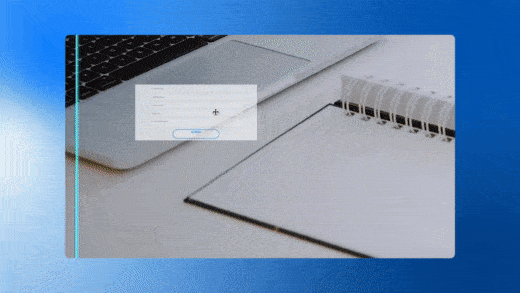
Con Mailingboss, la plataforma de marketing por correo electrónico de Builderall, obtendrá acceso a suscriptores y contactos ilimitados donde puede:
- Configurar automatizaciones
- Crea campañas
- Diseñar plantillas de correo electrónico
- Etiquetar gente
Y más.
Con esta herramienta, puede configurar automatizaciones realmente avanzadas para nutrir a sus clientes potenciales.
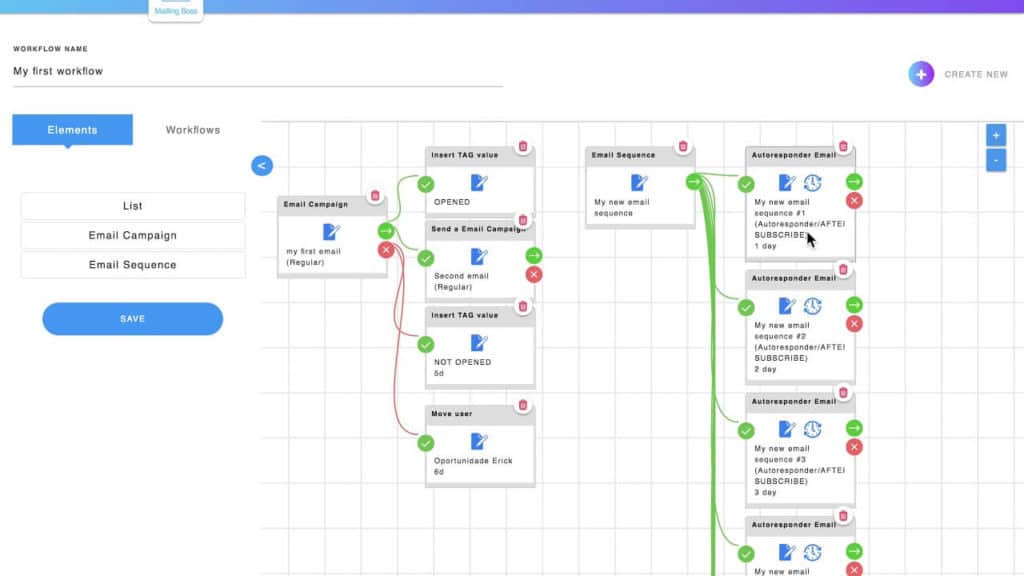
Además, tienen una de las posibilidades de entrega más altas que he visto en mi vida.
Entonces, eso es todo lo que necesita para comenzar a construir su lista de correo electrónico, creando embudos de ventas y sitios web de alta conversión, todo en un solo lugar.
Además, con Builderall Funnel Club, puede obtener acceso a más de 400 plantillas de sitios web profesionales y plantillas de embudo de ventas para elegir.
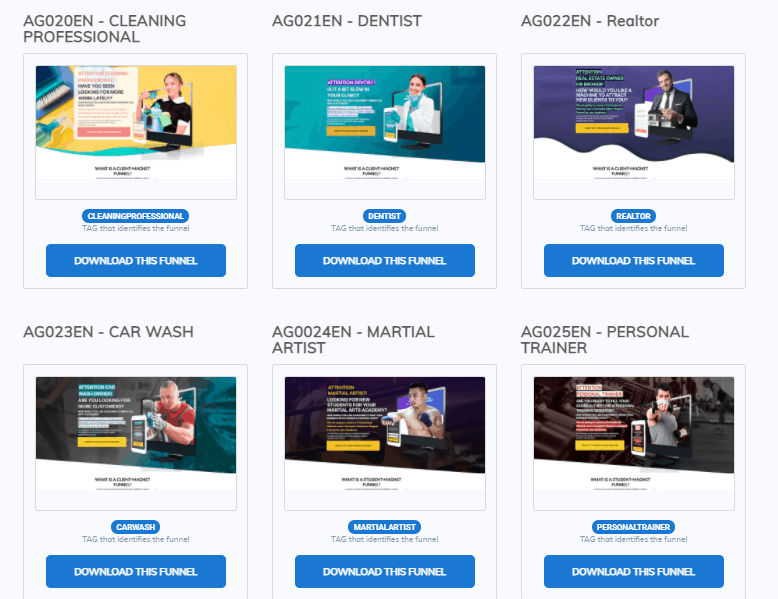
>> Puede encontrar más información sobre Builderall Funnel Club aquí.
Para esto, también puede usar cualquier otro creador de embudos de ventas como Kartra o ClickFunnels, pero estas plataformas no ofrecen todas las herramientas que tiene Builderall y son mucho más caras.
Por eso recomiendo Builderall, te garantizo que no te arrepentirás de usar esta herramienta. También te ahorrará mucho tiempo y dinero a largo plazo porque tienes todo en un solo lugar.
👉 Inicie la prueba gratuita de 14 días de Builderall
(No se requiere tarjeta de crédito)
Desglose del embudo de ventas
Hoy vamos a crear un embudo de ventas con tres páginas:
Cuando está creando embudos en Builderall, tiene dos opciones.
Puede comenzar yendo al "Generador de embudos de Cheetah", donde puede diseñar el embudo antes de comenzar a editar cada página.
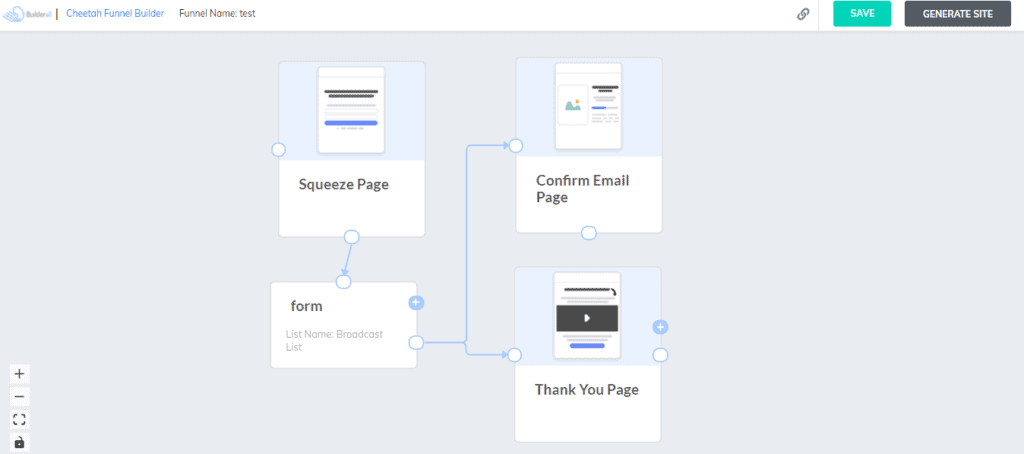
Es genial si tiene un embudo más complicado con más páginas y más opciones.
Así que esto es algo así como Funnelytics, pero con Builderall tienes esta función incluida en la plataforma y esta es solo una de las razones por las que recomiendo Builderall.
Pero vamos a construir un embudo de tres páginas muy básico, por lo que vamos a utilizar el “Creador de sitios web de Cheetah” y ese es un creador de sitios web y páginas.
Entonces, comencemos con la página de destino.
1. Crea una página de destino.
En primer lugar, iniciar sesión en Builderall, y en el panel, verá "Creador de sitios web de Cheetah"
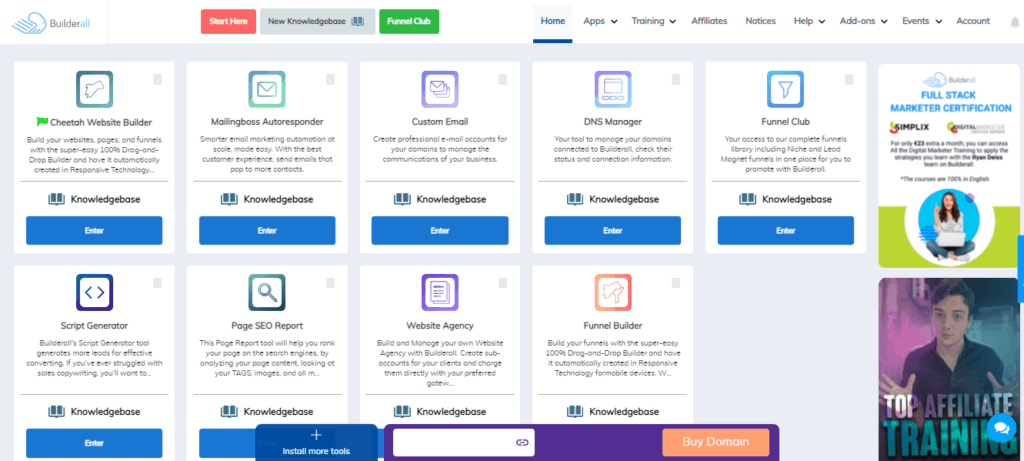
Puedes tener el Cheetah que usaremos en este tutorial y el Mailingboss. Obviamente, cuando ingresa como un plan gratuito, puede ver todas las aplicaciones a las que puede tener acceso si actualiza.
Paso 1. Crea un sitio nuevo
Ingresemos a Cheetah y luego hagamos clic en "Crear un nuevo sitio".
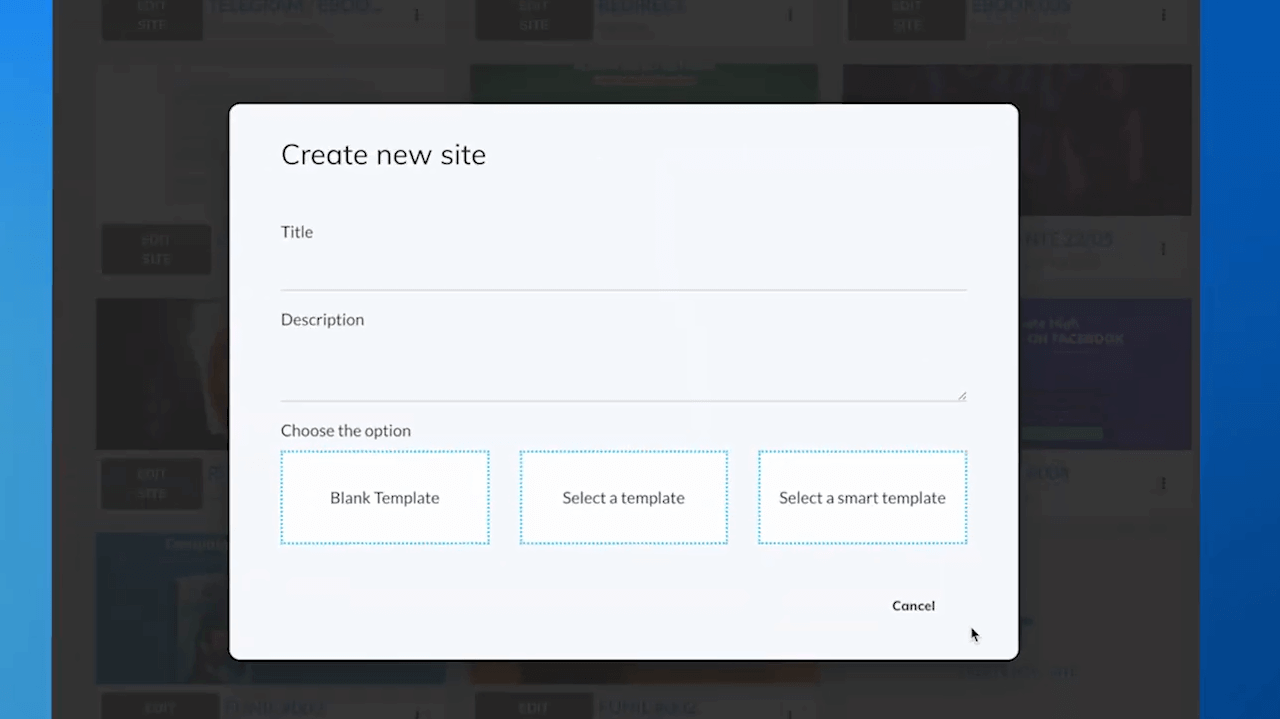
Paso 2. Seleccione una plantilla de embudo de ventas
Y aquí puede elegir entre cientos de plantillas de embudo de ventas y sitios web listas para usar para comenzar.
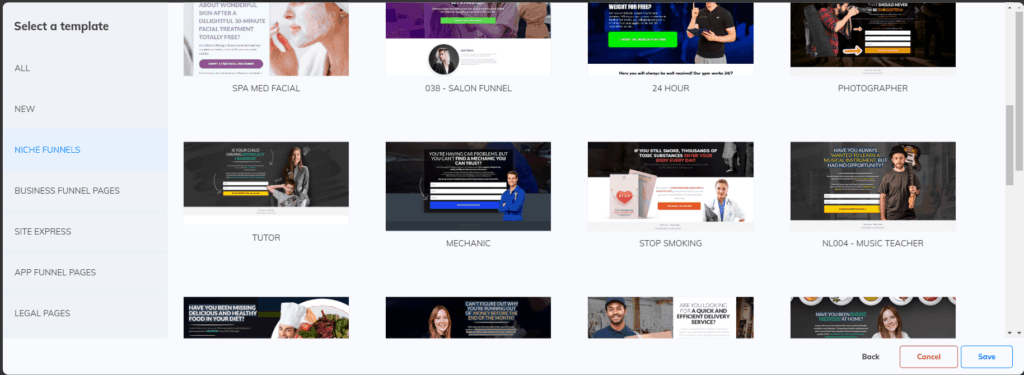
Y para el propósito de este tutorial, comenzaremos con una plantilla en blanco solo para que veas lo fácil que es construir un embudo de ventas con Builderall.
Así que haz clic en "Plantilla en blanco"
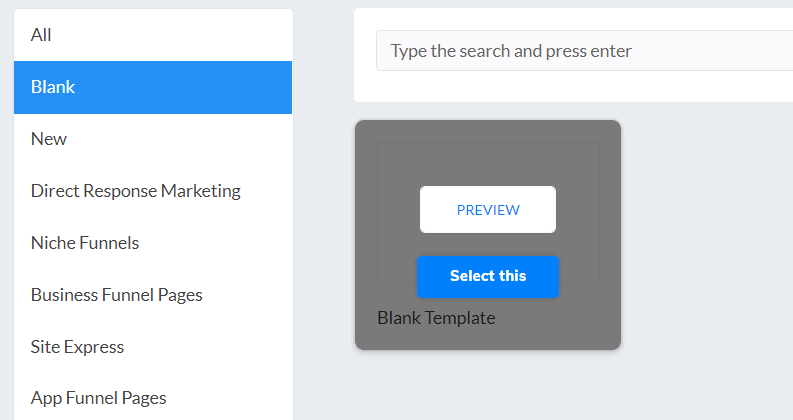
La primera página de nuestro embudo de marketing que estamos a punto de crear será la página de destino.
Paso 3. Seleccione un panel
Comencemos con un panel.
En el lado derecho, haga clic en "Paneles" y luego seleccione un "Título" y ese será el título de su página de destino.
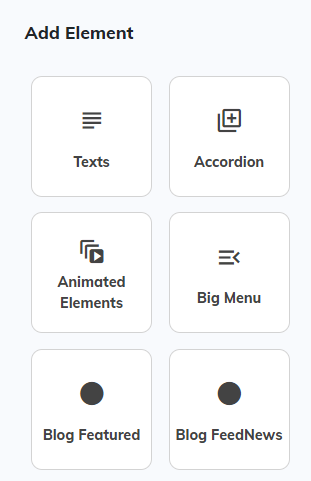
Simplemente arrastre y suelte el texto en la página. Es muy fácil de usar.
Y este será el título de mi embudo: "¿Quiere crear su embudo de ventas de forma gratuita?"
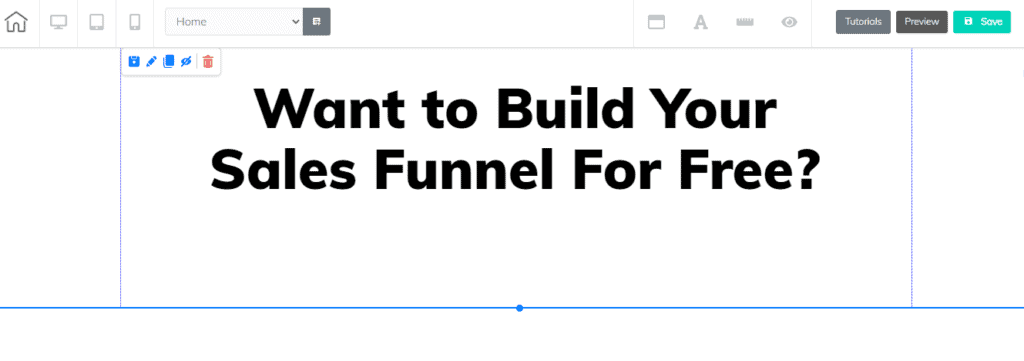
Puede personalizar como desee, por ejemplo, cambiar la fuente, el tamaño de la fuente, el color y todas esas cosas buenas.
Ahora, agreguemos una copia a esta página. Y para este ejemplo, voy a escribir:
"Ahora puede crear sitios web y embudos de ventas de forma gratuita"
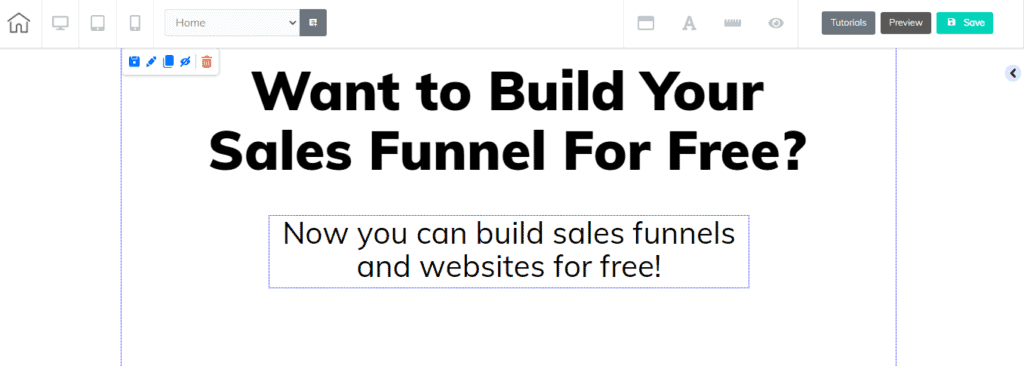
Y salvemos esto porque el ahorro es nuestro amigo.
Haga clic en "Guardar"
Verás; "¿Quieres publicar este sitio?"
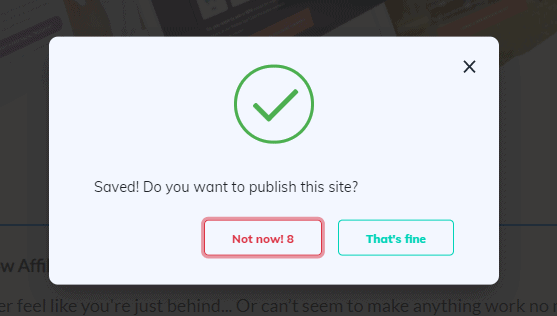
Haga clic en "Ahora no" porque todavía tenemos como tres páginas por hacer.
Paso 4. Agrega un botón de llamada a la acción
Y nuevamente, en el lado derecho, haga clic en "Elementos"
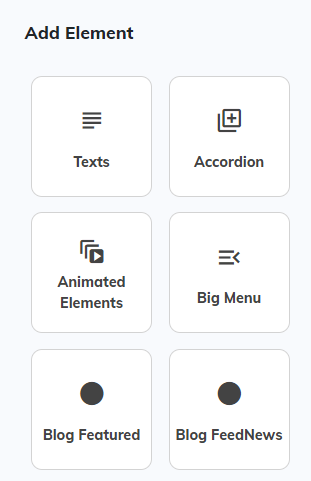
Y seleccione un "Botón"
Y agreguemos y diseñemos un botón para llevarnos a la página siguiente.
En Builderall todo es arrastrar y soltar.
Puedes jugar con el diseño como quieras. Cambie el color del botón, centralícelo, redondee el borde del botón y más.
Mi CTA se verá así.
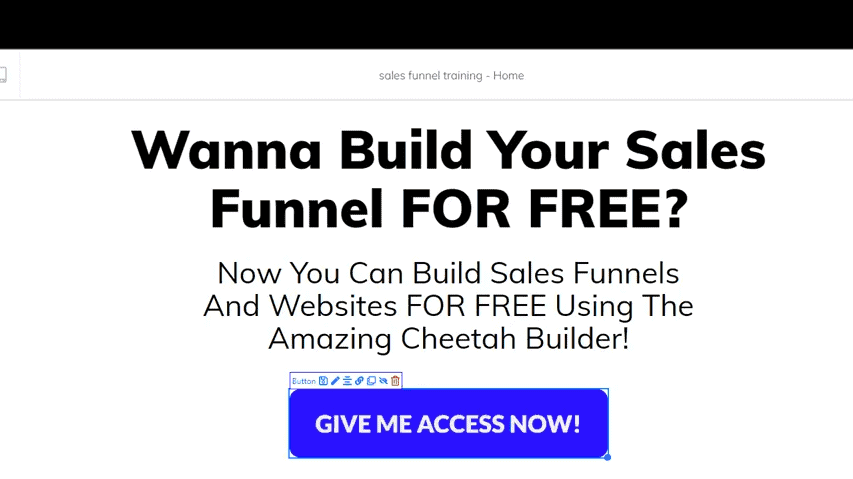
Y luego este botón se conectará a nuestra página siguiente que es la página de suscripción.
Primero, necesitamos crear la otra página y luego venir aquí y conectarnos al botón porque no hay ninguna página a la que conectarse en este momento.
Por lo tanto, guardemos y construyamos una página de suscripción.
2. Cree una página de participación
Esta será la página de suscripción.
Así que agreguemos el título de nuestra página de suscripción, que será “¡Ya casi estamos! Complete el formulario a continuación y obtenga acceso instantáneo a FREE Builder "
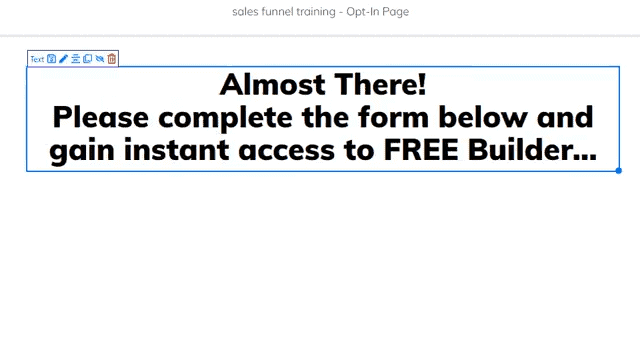
Muy simple. Obviamente, no estoy haciendo mi mejor copia aquí, pero es solo para que entiendas lo fácil que es.
Entonces, seleccionemos otro elemento que es el formulario de marketing por correo electrónico.
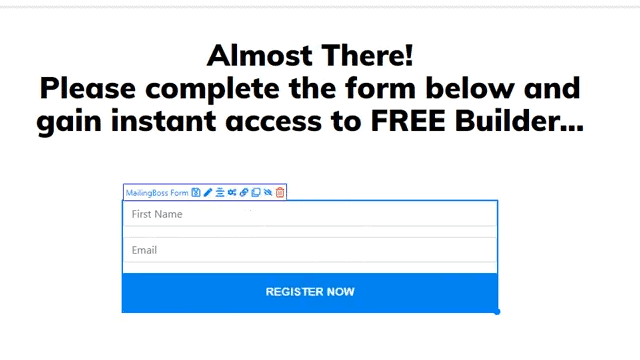
Y que en este punto también puedes ofrecer un lead magnet en el intercambio por el correo electrónico.
Y un imán de plomo serás:
- eBook
- Formación
- Hoja de trucos
- Ici
- Quizzes
- El descuento
Y más.
Esto es especialmente útil para el marketing de afiliados. Si quieres puedes ver cómo crear un cliente potencial para el marketing de afiliación en esta guía detallada.
Ahora, ingresemos un Mailingboss para crear una lista de marketing por correo electrónico.
3. Cree una lista de correo electrónico
Y este es el panel de control de Builderall MailingBoss donde puede crear su lista de correo electrónico, configurar la automatización, diseñar plantillas de correo electrónico y más.
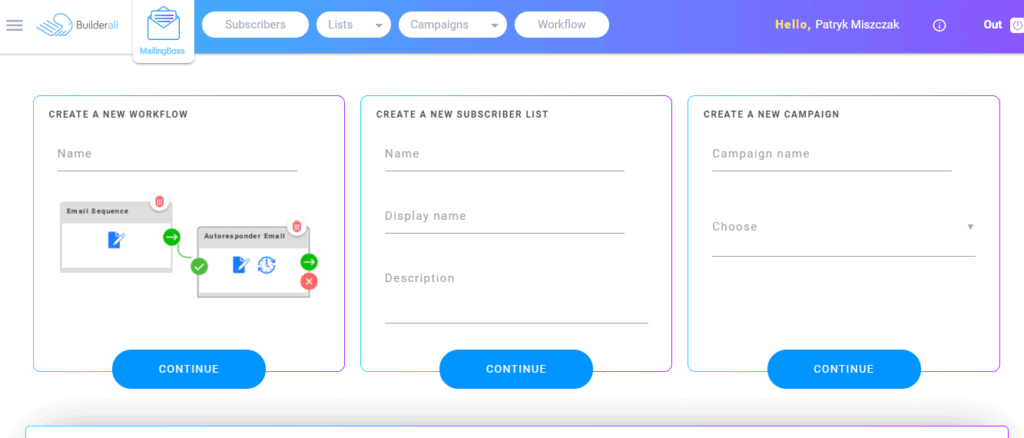
Creemos una nueva lista para su embudo de ventas.
Primero, haga clic en "CREAR UNA NUEVA LISTA DE SUSCRIPTORES"
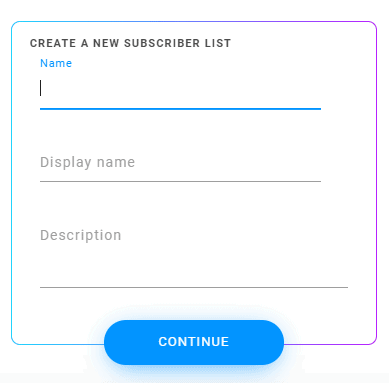
A continuación, escriba el nombre de la lista, el nombre para mostrar y una breve descripción.
Una vez que hagas eso, serás dirigido a la configuración.
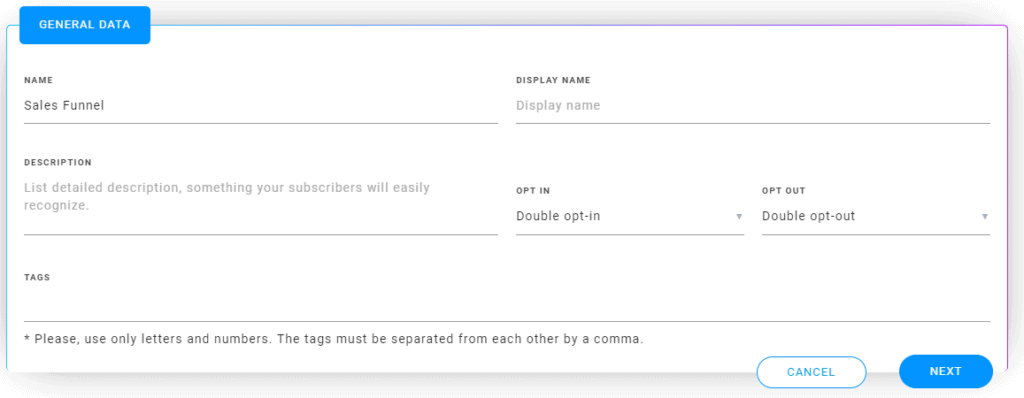
Y aquí debe decidir si desea un formulario de suscripción simple o doble, también puede seleccionar algunas etiquetas, pero es opcional.
Creemos un doble opt-in para nuestro formulario.
Ahora que ya tenemos el formulario configurado, volvamos a Cheetah.
4. Conecte la nueva lista de correo electrónico con la página de destino
Y aquí hay algo que debes recordar.
Porque como queremos que esta persona ponga su correo electrónico y luego entremos en contacto con ellos por correo electrónico, necesitamos conectar nuestro formulario de marketing por correo electrónico a nuestra lista en nuestro Mailingboss, que es el sistema de respuesta automática.
Seleccionemos el formulario de marketing por correo electrónico que acabamos de crear y se abrirá directamente la lista de Mailingboss.
Haga clic en el botón "Establecer lista"
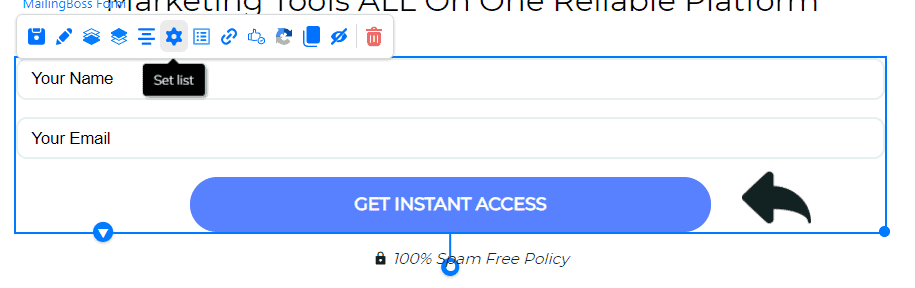
Y elija la lista de correo electrónico que acaba de crear.
A continuación, crearemos la última página que es la página puente.
5. Configurar una página puente
Entonces, comencemos agregando un nuevo panel nuevamente.
Paso 1. Agregue un nuevo panel
Agreguemos un título y luego decimos qué es una página puente. Es algo que es solo un video para que te presentes. Puede ser muy corto, de 1 a 2 minutos como máximo, solo para que te presentes y hables de lo que tienes para ofrecer.
Entonces, voy a salir en el título H1, "Mira este video primero".
Paso 2. Agregar video
A continuación, puede agregar el video de YouTube, Vimeo o Wistia.
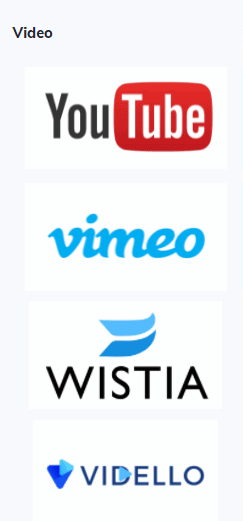
Prefiero usar Vimeo.
Y luego incrustarías tu video.
Puede decidir reproducirlo automáticamente o ponerlo en un bucle porque podría resultar molesto para muchas personas.
No me gusta ninguno de ellos, así que simplemente lo sacaría.
Paso 3. Agregar botón de llamada a la acción
Y después de eso, podemos agregar otro botón que lleve a las personas a la página puente que acabamos de crear.
Y esta es nuestra página puente.
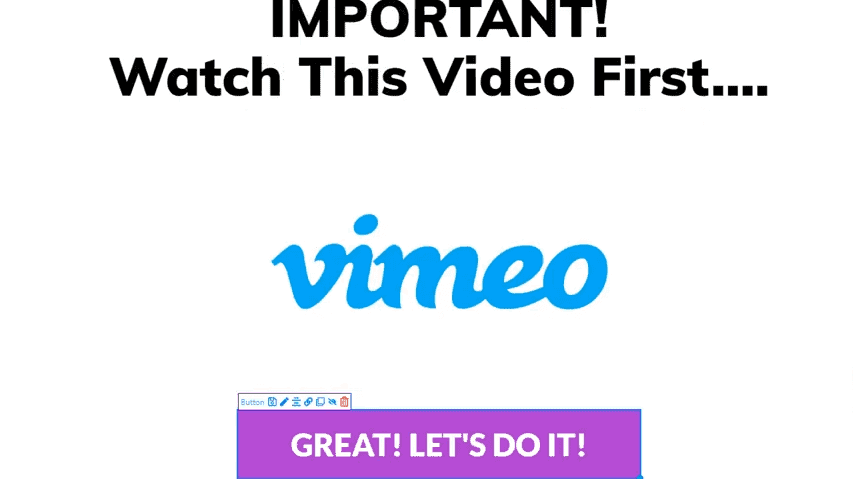
Obviamente, debes trabajar en la consistencia de los colores. Solo te estoy mostrando que es muy fácil para ti hacer eso.
6. Conectando las páginas al embudo
Ahora que las páginas ya están creadas, conectémoslas.
Paso 1. Conecte la página de destino con la página de suscripción.
Regrese al rellano que acabamos de crear.
Primero, vamos a establecer el enlace del botón.
Haga clic en "Establecer enlace"
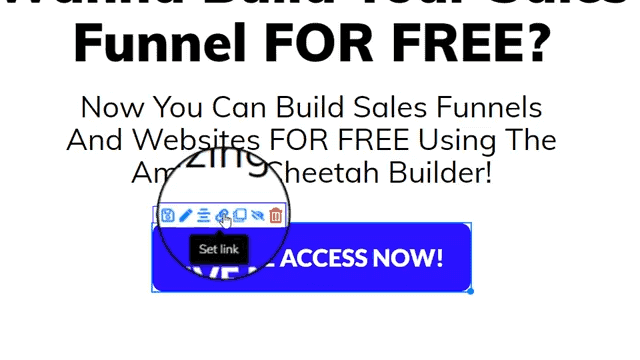
Y verá la ventana emergente donde puede conectar todas las páginas juntas en un solo embudo de ventas que se ve así.
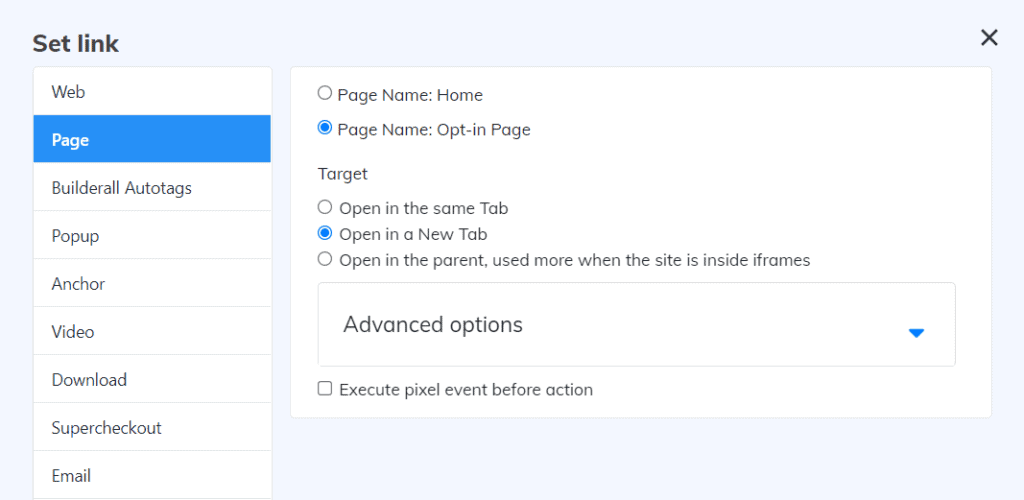
Así que aquí, debajo del "Nombre de la página", desea seleccionar "Página de habilitación".
Y debajo de la opción de destino, desea seleccionar "Abrir en la misma pestaña"
Por último, vamos a guardar eso de nuevo.
Paso 2. Conecte la página de suscripción con la página puente
Y luego vayamos a la página de suscripción y conectemos con nuestra página puente
Y aquí tenemos que hacer lo mismo para conectar estas páginas.
Entonces, cuando la persona se suscribe, irá a la página puente.
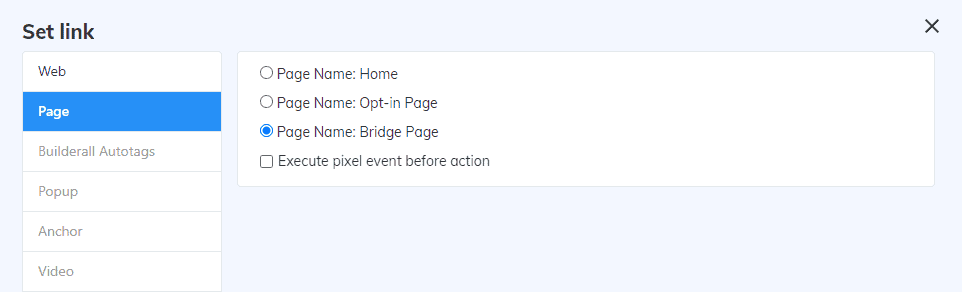
Cuando los suscriptores confirman que va a la página puente y "abre la misma pestaña"
Y haga clic en "Guardar"
Y cuando se trata de "Darse de baja Confirmar"; No es necesario que pongas ninguna información aquí porque en realidad estamos interesados en suscribirnos y no en cancelar la suscripción.
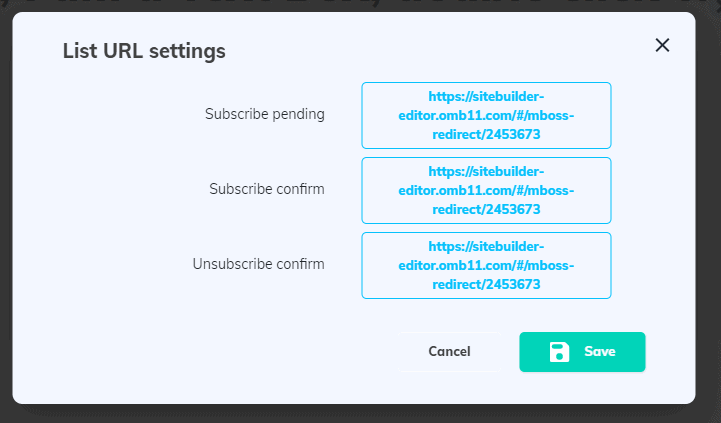
Entonces, salvémoslo.
Y ahí lo tienes. Tu embudo de marketing está listo.
Verán, eso es todo, chicos fáciles. Solo es cuestión de que te conectes al dominio ahora mismo, lo pruebes y estará listo para funcionar.
Increíble, ¿no?
Conclusión
Así que así es como crear un embudo de ventas desde cero. Ahora estas listo para construir una lista de correo electrónico.
¿Has visto lo fácil que fue construir un embudo de ventas desde cero?
Todo es arrastrar y soltar, muy intuitivo, por lo que tiene mucha capacitación que puede hacer dentro de Builderall para comprender mucho más sobre el constructor de embudos.
Entonces, si quiere probarlo, puede comenzar su Prueba gratuita de Builderall y crea tu embudo de ventas de forma gratuita.
👉 Inicie la prueba gratuita de 14 días de Builderall
(No se requiere tarjeta de crédito)